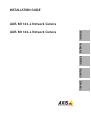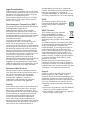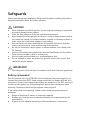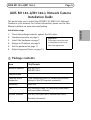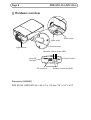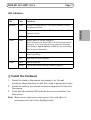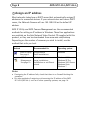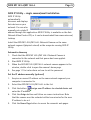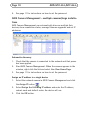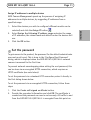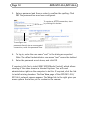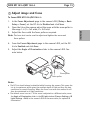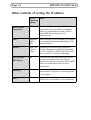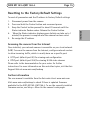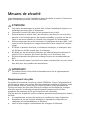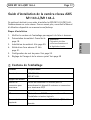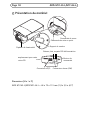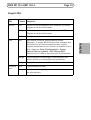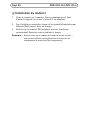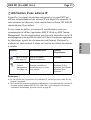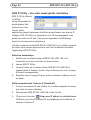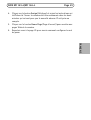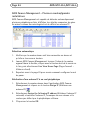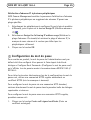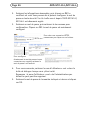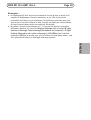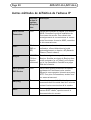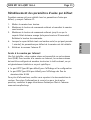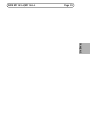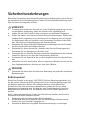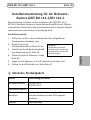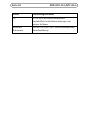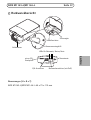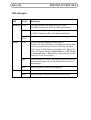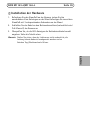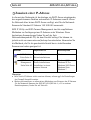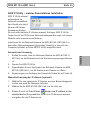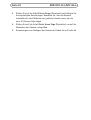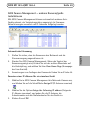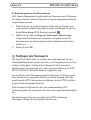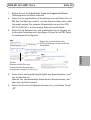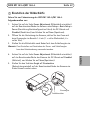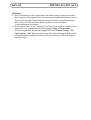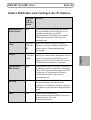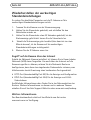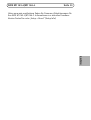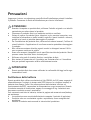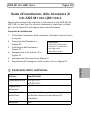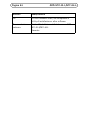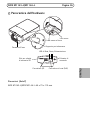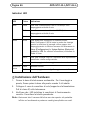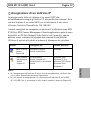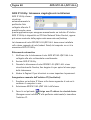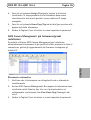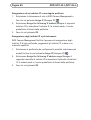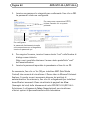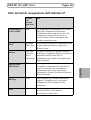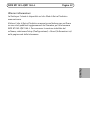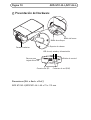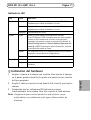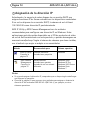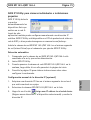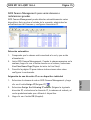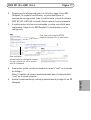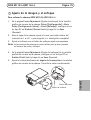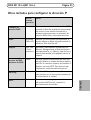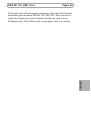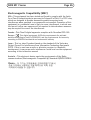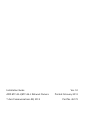INSTALLATION GUIDE
ENGLISH DEUTSCH
ITALIANO
ESPAÑOL
FRAN
Ç
AIS
AXIS M1143-L Network Camera
AXIS M1144-L Network Camera
Seite wird geladen ...
Seite wird geladen ...
Seite wird geladen ...
Seite wird geladen ...
Seite wird geladen ...
Seite wird geladen ...
Seite wird geladen ...
Seite wird geladen ...
Seite wird geladen ...
Seite wird geladen ...
Seite wird geladen ...
Seite wird geladen ...
Seite wird geladen ...
Seite wird geladen ...
Seite wird geladen ...
Seite wird geladen ...
Seite wird geladen ...
Seite wird geladen ...
Seite wird geladen ...
Seite wird geladen ...
Seite wird geladen ...
Seite wird geladen ...
Seite wird geladen ...
Seite wird geladen ...
Seite wird geladen ...
Seite wird geladen ...
Seite wird geladen ...
Seite wird geladen ...
Seite wird geladen ...
Seite wird geladen ...
Seite wird geladen ...

AXIS M1143-L/M1144-L Page 33
FRAN
Ç
AIS
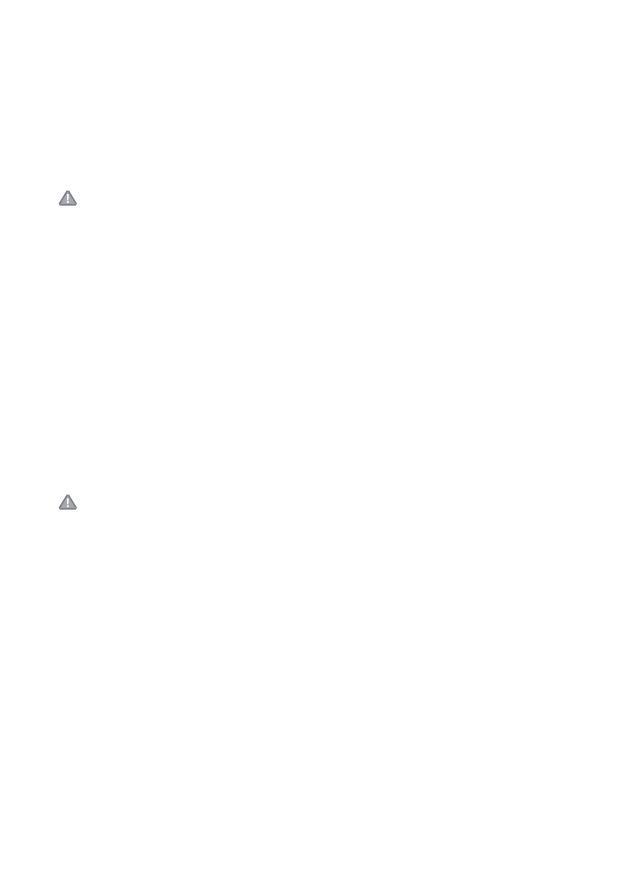
Sicherheitsvorkehrungen
Bitte lesen Sie zunächst diese Installationsanleitung vollständig durch, bevor Sie mit
der Installation Ihres Produkts beginnen. Halten Sie die Installationsanleitung bereit,
falls Sie darauf zurückgreifen müssen.
VORSICHT!
• Transportieren Sie das Axis-Produkt nur in der Originalverpackung bzw. in einer
vergleichbaren Verpackung, damit das Produkt nicht beschädigt wird.
• Lagern Sie das Axis-Produkt in einer trockenen und belüfteten Umgebung.
• Achten Sie darauf, dass das Axis-Produkt keinen Erschütterungen, Stößen oder
starkem Druck ausgesetzt ist und montieren Sie die Kamera nicht auf instabi-
len Halterungen oder auf instabilen und vibrierenden Oberflächen oder Wän-
den. Dies könnte zu Beschädigungen des Produkts führen.
• Verwenden Sie keine elektrischen Werkzeuge zur Montage des Axis-Produkts,
da diese das Produkt beschädigen könnten.
• Verwenden Sie keine chemischen, ätzenden oder Aerosol-Reinigungsmittel.
Verwenden Sie zur Reinigung ein feuchtes Tuch.
• Verwenden Sie nur Zubehör, das den technischen Spezifikationen des Produkts
entspricht. Dieses ist von Axis oder Drittanbietern erhältlich.
• Verwenden Sie nur Ersatzteile, die von Axis empfohlen bzw. bereitgestellt wur-
den.
• Versuchen Sie nicht, das Produkt selbst zu reparieren. Wenden Sie sich bei Ser-
vice-Angelegenheiten an Axis oder an Ihren Axis-Händler.
WICHTIG!
• Verwenden Sie dieses Axis-Produkt unter Beachtung der geltenden rechtlichen
Bestimmungen.
Batteriewechsel
Dieses Axis-Produkt ist mit einer 3,0V CR2032 Lithium-Batterie ausgestattet, mit
der die interne Echtzeituhr (RTC) versorgt wird. Unter normalen Bedingungen hält
die Batterie mindestens 5Jahre. Bei entladener Batterie ist der Betrieb der
Echtzeituhr nicht mehr ausreichend gewährleistet, sodass die Uhr bei jedem
Systemstart zurückgesetzt wird. Sie erhalten eine Protokollnachricht, wenn ein
Batteriewechsel erforderlich ist. Die Batterie sollte erst bei Bedarf gewechselt
werden.
Unter „www.axis.com/techsup“ finden Sie Informationen darüber, was Sie beim
Austausch der Batterie beachten müssen.
• Explosionsgefahr bei fehlerhaftem Batteriewechsel!
• Die Batterie muss durch dasselbe oder ein gleichwertiges Fabrikat ersetzt
werden, das vom Hersteller zugelassen ist.
• Verbrauchte Batterien sind gemäß Herstelleranweisungen zu entsorgen.

AXIS M1143-L/M1144-L Seite 35
DEUTSCH
Installationsanleitung für die Netzwerk-
Kamera AXIS M1143-L/M1144-L
Diese Anleitung soll Ihnen bei der Installation der AXIS M1143-L/
M1144-L Netzwerk-Kamera in Ihrem Netzwerk behilflich sein. Weitere
Informationen finden Sie im Benutzerhandbuch, das auf unserer Website
unter www.axis.com/techsup zur Verfügung steht.
Installationsschritte
1. Prüfen Sie, ob alle in der nachfolgenden Liste aufgeführten
Komponenten vorhanden sind.
2. Sehen Sie sich die
Hardwareübersicht auf Seite 37 an.
3. Installieren Sie die Hardware gemäß
den Anweisungen auf Seite 39.
4. Weisen Sie eine IP-Adresse zu. Siehe
Seite 40.
5. Legen Sie das Kennwort, wie auf Seite 44 beschrieben, fest.
6. Stellen Sie die Bildschärfe ein. Siehe Seite 47
Inhalt des Produktpakets
Artikel Bezeichnung/Varianten
Netzwerk-Kamera AXIS M1143-L
AXIS M1144-L
Kameramontagefuß
Klemmenblock-
Anschluss
4-polige Anschlussleiste zum Anschluss von
externen Geräten an einen E/A-Endgerät-
anschluss
Zubehör Hebelwerkzeug
Wichtig!
Verwenden Sie dieses
Produkt unter Beachtung
der geltenden rechtlichen
Bestimmungen.

Seite 36 AXIS M1143-L/M1144-L
CD CD für AXIS-Netzwerkvideoprodukte
einschließlich Installationswerkzeugen und
anderer Software
Gedruckte
Dokumente
AXIS M1143-L/M1144-L Installationsanleitung
Garantieerklärung
Artikel Bezeichnung/Varianten

AXIS M1143-L/M1144-L Seite 37
DEUTSCH
Hardwareübersicht
Abmessungen (H x B x T)
AXIS M1143-L/AXIS M1144-L: 46 x 75 x 115 mm
Schärfenzieher
Zoomregler
micro-SD-
Steckplatz
E/A-Anschluss
Netzwerkanschluss (mit PoE)
Steuertaste
Kameramontagefuß
LEDs für Netzwerk, Status, Netz
Lichtsensor

Seite 38 AXIS M1143-L/M1144-L
LED-Anzeigen
LED Farbe Bedeutung
Netzwerk Grün Leuchtet dauerhaft bei Verbindung mit einem
100-MBit/s-Netzwerk. Blinkt bei Netzwerkaktivität.
Gelb Leuchtet dauerhaft bei Verbindung mit einem
10-MBit/s-Netzwerk. Blinkt bei Netzwerkaktivität.
Leuchtet
nicht
Keine Netzwerkverbindung vorhanden.
Status Grün Leuchtet bei Normalbetrieb konstant grün.
Hinweis: Die Status-LED kann so konfiguriert werden, dass
sie bei normalem Betrieb nicht leuchtet oder nur dann
blinkt, wenn auf die Kamera zugegriffen wird. Wählen Sie
hierzu die Option Setup > System Options > LED (Setup
> Systemoptionen > LED). Weitere Informationen hierzu
finden Sie in der Online-Hilfe.
Gelb Leuchtet dauerhaft beim Start, beim Zurücksetzen auf die
Werkseinstellungen oder bei der Wiederherstellung von
Einstellungen.
Rot Blinkt langsam bei Aktualisierungsfehler.
Betrieb Grün Normaler Betrieb.
Gelb Blinkt grün/gelb während Firmware-Aktualisierung.

AXIS M1143-L/M1144-L Seite 39
DEUTSCH
Installation der Hardware
1. Befestigen Sie den Standfuß an der Kamera, indem Sie ihn
anschrauben. Zum Anbringen an der Wand befestigen Sie zuerst den
Standfuß mit 3 entsprechenden Schrauben an der Wand.
2. Schließen Sie das Kabel an den Netzwerkanschluss (unterstützt wird
PoE-Klasse 2) der Kamera an.
3. Überprüfen Sie, ob die LED-Anzeigen die Betriebszustände korrekt
angeben. Siehe die Tabelle oben.
Hinweis:
Stellen Sie sicher, dass der Lichtsensor nicht verdeckt ist; die
Leistung könnte dadurch herabgesetzt werden und zu
falschen Tag-/Nachtwechseln führen.

Seite 40 AXIS M1143-L/M1144-L
Zuweisen einer IP-Adresse
In die meisten Netzwerke ist heutzutage ein DHCP-Server eingebunden,
der angeschlossenen Geräten automatisch IP-Adressen zuweist. Wenn
Ihr Netzwerk über keinen DHCP-Server verfügt, wird für die Netzwerk-
Kamera die Standard-IP-Adresse 192.168.0.90 verwendet.
AXIS IP Utility und AXIS Camera Management sind die empfohlenen
Methoden zur Festlegung einer IP-Adresse unter Windows. Diese
kostenlosen Anwendungen finden Sie auf der Axis
Netzwerkvideoprodukt-CD, die dem Produkt beiliegt. Sie können sie
jedoch auch von www.axis.com/techsup herunterladen. Verwenden Sie
die Methode, die für die gewünschte Anzahl der zu installierenden
Kameras am besten geeignet ist.
Hinweise:
• Falls Sie die IP-Adresse nicht zuweisen können, müssen ggf. die Einstellungen
der Firewall überprüft werden.
• Weitere Informationen zu alternativen Methoden zum Erkennen der IP-Adresse
für die Netzwerk-Kameras der AXIS M1143-L/M1144-L, z. B. in anderen
Betriebssystemen, finden Sie auf Seite 49.
Methode Empfohlen für Betriebssystem
AXIS IP Utility
Siehe Seite 41
Einzelne Kamera
Kleine Installationen
Windows
AXIS Camera
Management
Siehe Seite 43
Mehrere Kameras
Große Installationen
Installation in einem
anderen Subnetz
Windows 2000
Windows XP Pro
Windows 2003 Server
Windows Vista
Windows 7

AXIS M1143-L/M1144-L Seite 41
DEUTSCH
AXIS IP Utility - einzelne Kamera/kleine Installation
AXIS IP Utility erkennt
automatisch im
Netzwerk vorhandene
Axis-Geräte und zeigt
diese an. Mit dieser
Anwendung können
Sie auch eine statische IP-Adresse manuell festlegen. AXIS IP Utility
finden Sie auf der CD für Axis-Netzwerkvideoprodukte sowie auf unserer
Website unter www.axis.com/techsup
Installieren Sie die Netzwerk-Kamera der AXIS M1143-L/M1144-L in
demselben Netzwerksegment (physischen Subnetz), in dem sich der
Computer befindet, auf dem AXIS IP Utility ausgeführt wird.
Automatische Erkennung
1. Stellen Sie sicher, dass die Netzwerk-Kamera der AXIS M1143-L/
M1144-L an das Netzwerk und die Stromversorgung angeschlossen
ist.
2. Starten Sie AXIS IP Utility.
3. Doppelklicken Sie auf das Symbol der Netzwerk-Kamera der AXIS
M1143-L/M1144-L, um die Startseite der Kamera zu öffnen.
4. Anweisungen zum Festlegen des Kennworts finden Sie auf Seite 44.
Manuelle Zuweisung der IP-Adresse (optional)
1. Wählen Sie eine unbenutzte IP-Adresse aus dem Netzwerksegment,
in dem sich auch Ihr Computer befindet.
2. Wählen Sie die AXIS M1143-L/M1144-L in der Liste aus.
3. Klicken Sie auf die Schaltfläche Assign new IP address to the
selected device (Ausgewähltem Gerät neue IP-Adresse zuweisen)
und geben Sie die IP-Adresse ein.

Seite 42 AXIS M1143-L/M1144-L
4. Klicken Sie auf die Schaltfläche Assign (Zuweisen) und befolgen Sie
die angezeigten Anweisungen. Beachten Sie, dass die Kamera
innerhalb von zwei Minuten neu gestartet werden muss, um die
neue IP-Adresse festzulegen.
5. Klicken Sie auf die Schaltfläche Home Page (Startseite), um auf die
Webseiten der Kamera zuzugreifen.
6. Anweisungen zum Festlegen des Kennworts finden Sie auf Seite 44.

AXIS M1143-L/M1144-L Seite 43
DEUTSCH
AXIS Camera Management – mehrere Kameras/große
Installationen
Mit AXIS Camera Management können automatisch mehrere Axis-
Geräte erkannt, der Verbindungsstatus angezeigt, die Firmware-
Aktualisierungen verwaltet und IP-Adressen festgelegt werden.
Automatische Erkennung
1. Stellen Sie sicher, dass die Kamera an das Netzwerk und die
Stromversorgung angeschlossen ist.
2. Starten Sie AXIS Camera Management. Wenn das Symbol der
Kamera angezeigt wird, klicken Sie mit der rechten Maustaste auf
die Verknüpfung, und wählen Sie Live View Home Page (Homepage
der Live-Ansicht).
3. Anweisungen zum Festlegen des Kennworts finden Sie auf Seite 44.
Zuweisen einer IP-Adresse für ein einzelnes Gerät
1. Wählen Sie in AXIS Camera Management die Netzwerk-Kamera aus,
und klicken Sie auf die Schaltfläche Assign IP (IP-Adresse zuweisen)
.
2. Wählen Sie die Option Assign the following IP address (Folgende
IP-Adresse zuweisen), und geben Sie die IP-Adresse, die
Subnetzmaske und den Standardrouter für das Gerät ein.
3. Klicken Sie auf OK.

Seite 44 AXIS M1143-L/M1144-L
IP-Adressen mehreren Geräten zuweisen
AXIS Camera Management beschleunigt die Zuweisung von IP-Adressen
für mehrere Geräte, indem IP-Adressen aus einem angegebenen Bereich
vorgeschlagen werden.
1. Wählen Sie die zu konfigurierenden Geräte aus (es können auch
unterschiedliche Modelle gewählt werden), und klicken Sie auf die
Schaltfläche Assign IP (IP-Adresse zuweisen) .
2. Wählen Sie die Option Assign the following IP address range
(Folgenden IP-Adressbereich zuweisen), und geben Sie den IP-
Adressbereich, die Subnetzmaske und den Standardrouter für die
Geräte ein.
3. Klicken Sie auf OK.
Festlegen des Kennworts
Um Zugriff auf das Produkt zu erhalten, muss das Kennwort für den
standardmäßigen Administrator-Benutzer „root“ festgelegt werden. Dies
erfolgt im Dialogfeld „Configure Root Password“ (Root-Kennwort
konfigurieren), das angezeigt wird, wenn zum ersten Mal auf die AXIS
M1143-L/M1144-L Netzwerk-Kamera zugegriffen wird.
Um ein Abhören der Datenkommunikation während der Festlegung des
Root-Kennworts zu vermeiden, können Sie diesen Vorgang über eine
verschlüsselte HTTPS-Verbindung durchführen, die ein HTTPS-Zertifikat
erfordert (siehe folgenden Hinweis).
Zum Festlegen des Kennworts über eine standardmäßige HTTP-
Verbindung geben Sie es direkt in das erste unten abgebildete Dialogfeld
ein.
Um das Kennwort über eine verschlüsselte HTTPS-Verbindung
festzulegen, führen Sie die folgenden Schritte aus:

AXIS M1143-L/M1144-L Seite 45
DEUTSCH
1. Klicken Sie auf die Schaltfläche Create self-signed certificate
(Selbstsigniertes Zertifikat erstellen).
2. Geben Sie die angeforderten Informationen ein und klicken Sie auf
OK. Das Zertifikat wird erstellt, und das Kennwort kann jetzt sicher
festgelegt werden. Der gesamte Datenverkehr von und zur AXIS
M1143-L/M1144-L wird ab diesem Zeitpunkt verschlüsselt.
3. Geben Sie ein Kennwort ein, und wiederholen Sie die Eingabe, um
die korrekte Schreibweise zu bestätigen. Klicken Sie auf OK. Damit
ist das Kennwort konfiguriert.
4. Geben Sie in das Anmeldungsdialogfeld den Benutzernamen „root“
wie erforderlich ein.
Hinweis: Der standardmäßige Administrator-Benutzername „root“
kann nicht gelöscht werden.
5. Geben Sie das zuvor festgelegte Kennwort ein, und klicken Sie auf
„OK“.
Um das
Kennwort direkt über eine
unverschlüsselte Verbindung zu
konfigurieren, geben Sie es hier ein.
Klicken Sie zum Herstellen einer
HTTPS-Verbindung zunächst auf diese
Schaltfläche.

Klicken Sie auf „Yes“ (Ja), um AMC (AXIS Media Control) zu installieren.
Nach Abschluss der Installation können Sie Videoströme im Microsoft
Internet Explorer anzeigen. Hierzu müssen Sie über Administratorrechte
für den Computer verfügen. Falls nötig, klicken Sie auf den Link, um
fehlende Decoder zu installieren. Die Seite Live View (Live-Ansicht) der
Netzwerk-Kamera der AXIS M1143-L/M1144-L wird angezeigt. Mit dem
Setup-Link rechts öffnen Sie Menüoptionen zur individuellen Einstellung
der Kamera.

AXIS M1143-L/M1144-L Seite 47
DEUTSCH
Einstellen der Bildschärfe
Gehen Sie zur Fokussierung der AXIS M1143-L/M1144-L
folgendermaßen vor:
1. Setzen Sie auf der Seite Focus Adjustment (Bildschärfe einstellen)
auf der Benutzeroberfläche der Kamera unter Setup > Basic Setup >
Focus (Einrichtung Basiskonfiguration Fokus) die DC-Blende auf
Disabled (Deaktiviert) und klicken Sie auf Save (Speichern).
2. Öffnen Sie die Abdeckung der Kamera; stellen Sie den Zoom mit
dem Zoomregler im Bereich 1-4 ein (1 > voller Weitwinkel; 4 >
volles Tele).
3. Stellen Sie die Bildschärfe nach Bedarf mit dem Schärferegler ein.
Hinweis:
Zum Einstellen und Festziehen der Zoom- und Schärferegler
kann das Hebelwerkzeug verwendet werden.
4. Setzen Sie auf der Seite Focus Adjustment (Bildschärfe einstellen)
auf der Benutzeroberfläche der Kamera die DC-Blende auf Enabled
(Aktiviert), und klicken Sie auf Save (Speichern).
5. Stellen Sie den Schieber Angle of Illumination
(Beleuchtungswinkel) auf der Benutzeroberfläche der Kamera ein.
Siehe Hinweis weiter unten.
Schärfenzieher
Zoomregler

Seite 48 AXIS M1143-L/M1144-L
Hinweise:
• Die DC-Blende muss beim Scharfstellen der Kamera immer deaktiviert werden.
Sie ist dann vollständig geöffnet, und die niedrigste Schärfentiefe kann erreicht
werden. Dies sind die besten Voraussetzungen für eine richtige Fokussierung.
Wenn Sie die Schärfe auf diese Weise regulieren, wird sie bei allen
Lichtverhältnissen beibehalten.
• Der Standard-Zoom ist auf 1 eingestellt. Falls der Zoom auf einen anderen Wert
eingestellt wird, bewegen Sie den Schieberegler Angle of Illumination
(Beleuchtungswinkel) im Fenster IR Light (IR-Licht) (Camera Settings > IR
Light Settings > Edit [Kameraeinstellungen, IR-Lichteinstellungen, Bearbeiten])
auf der Benutzeroberfläche der Kamera für eine optimale IR-Beleuchtung auf
denselben Wert.

AXIS M1143-L/M1144-L Seite 49
DEUTSCH
Andere Methoden zum Festlegen der IP-Adresse
Verwend
ung im
Betriebs-
system
Hinweise
Verbindung zum
AVHS-Service
Alle Informationen zur Verbindung der Kamera
mit einem AVHS-Dienst finden Sie in der
Installationsanleitung des AVHS-
Dienstanbieters. Informationen zu lokalen
AVHS-Dienstanbietern finden Sie unter
www.axis.com.
UPnP™
Windows
(ME oder
XP)
Wenn die Funktion auf dem Computer
aktiviert ist, wird die Kamera automatisch
erkannt und zu „Netzwerkumgebung“
hinzugefügt.
Bonjour
MAC OSX
(10.4 oder
höher)
Kann nur bei Browsern verwendet werden,
die Bonjour unterstützen. Navigieren Sie zum
Bonjour-Lesezeichen Ihres Browsers (z. B.
Safari), und klicken Sie auf den Link, um auf
die Webseiten der Kamera zu gelangen.
AXIS Dynamic
DNS Service
Alle Ein kostenloser Service von Axis, mit dem Sie
Ihre Kamera schnell und einfach installieren
können. Eine Internetverbindung ohne HTTP-
Proxyserver ist Voraussetzung. Weitere
Informationen hierzu finden Sie auf
www.axiscam.net.
ARP/Ping
Alle Weitere Informationen finden Sie im
Benutzerhandbuch. Der Befehl muss
innerhalb von 2 Minuten erfolgen, nachdem
die Kamera an das Stromnetz angeschlossen
wurde.
DHCP
Alle Hinweise zum Anzeigen der
Administrationsseiten des DHCP-Servers im
Netzwerk finden Sie in der
Serverdokumentation.

Seite 50 AXIS M1143-L/M1144-L
Wiederherstellen der werkseitigen
Standardeinstellungen
So setzen Sie sämtliche Parameter und die IP-Adresse auf die
werkseitigen Standardeinstellungen zurück:
1. Trennen Sie die Kamera von der Stromversorgung.
2. Halten Sie die Steuertaste gedrückt, und schließen Sie den
Netzstecker wieder an.
3. Halten Sie die Steuertaste etwa 25 Sekunden gedrückt, bis die
Statusanzeige gelb blinkt. Lassen Sie die Steuertaste los.
4. Sobald die Statusanzeige grün leuchtet (dies kann bis zu einer
Minute dauern), ist die Kamera auf die werkseitigen
Standardeinstellungen zurückgesetzt.
5. Weisen Sie die IP-Adresse erneut zu.
Zugriff auf die Kamera über das Internet
Sobald die Netzwerk-Kamera installiert ist, können Sie in Ihrem lokalen
Netzwerk (LAN) darauf zugreifen. Um auch über das Internet auf die
Kamera zugreifen zu können, müssen Sie die Netzwerk-Router so
konfigurieren, dass diese den eingehenden Datenverkehr zulassen, was
üblicherweise durch Zuweisung eines bestimmten Ports geschieht.
• HTTP-Port (standardmäßig Port 80) für die Anzeige und Konfiguration
• RTSP-Port (standardmäßig Port 554) für die Anzeige von H.264-
Videoströmen
Ausführliche Informationen dazu finden Sie in der Dokumentation des
Routers. Weitere Informationen zu diesem und zu anderen Themen
erhalten Sie auf der Axis Support-Website unter www.axis.com/techsup.
Weitere Informationen
Das Benutzerhandbuch steht auf der Website von Axis unter
www.axis.com zur Verfügung.

AXIS M1143-L/M1144-L Seite 51
DEUTSCH
Unter www.axis.com/techsup finden Sie Firmware-Aktualisierungen für
Ihre AXIS M1143-L/M1144-L. Informationen zur aktuellen Firmware-
Version finden Sie unter „Setup > About“ (Setup Info).
Seite wird geladen ...
Seite wird geladen ...
Seite wird geladen ...
Seite wird geladen ...
Seite wird geladen ...
Seite wird geladen ...
Seite wird geladen ...
Seite wird geladen ...
Seite wird geladen ...
Seite wird geladen ...
Seite wird geladen ...
Seite wird geladen ...
Seite wird geladen ...
Seite wird geladen ...
Seite wird geladen ...
Seite wird geladen ...
Seite wird geladen ...
Seite wird geladen ...
Seite wird geladen ...
Seite wird geladen ...
Seite wird geladen ...
Seite wird geladen ...
Seite wird geladen ...
Seite wird geladen ...
Seite wird geladen ...
Seite wird geladen ...
Seite wird geladen ...
Seite wird geladen ...
Seite wird geladen ...
Seite wird geladen ...
Seite wird geladen ...
Seite wird geladen ...
Seite wird geladen ...
Seite wird geladen ...
Seite wird geladen ...
-
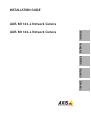 1
1
-
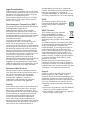 2
2
-
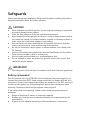 3
3
-
 4
4
-
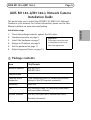 5
5
-
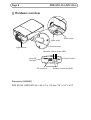 6
6
-
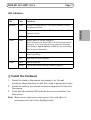 7
7
-
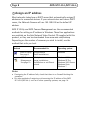 8
8
-
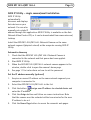 9
9
-
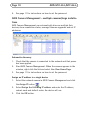 10
10
-
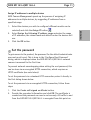 11
11
-
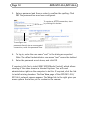 12
12
-
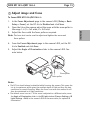 13
13
-
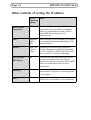 14
14
-
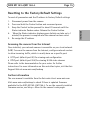 15
15
-
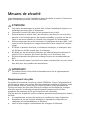 16
16
-
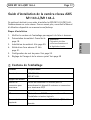 17
17
-
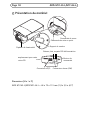 18
18
-
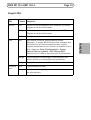 19
19
-
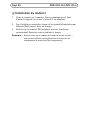 20
20
-
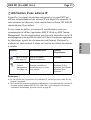 21
21
-
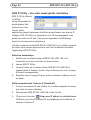 22
22
-
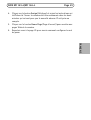 23
23
-
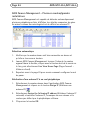 24
24
-
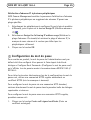 25
25
-
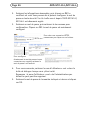 26
26
-
 27
27
-
 28
28
-
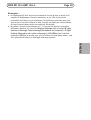 29
29
-
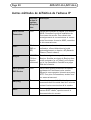 30
30
-
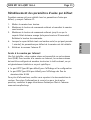 31
31
-
 32
32
-
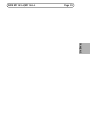 33
33
-
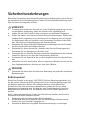 34
34
-
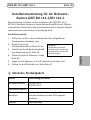 35
35
-
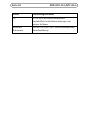 36
36
-
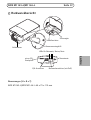 37
37
-
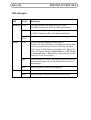 38
38
-
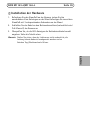 39
39
-
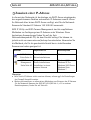 40
40
-
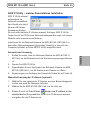 41
41
-
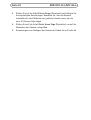 42
42
-
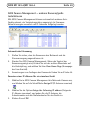 43
43
-
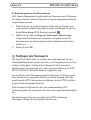 44
44
-
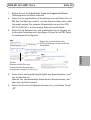 45
45
-
 46
46
-
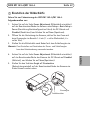 47
47
-
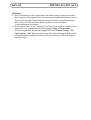 48
48
-
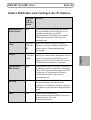 49
49
-
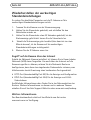 50
50
-
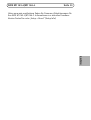 51
51
-
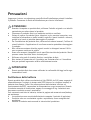 52
52
-
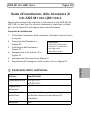 53
53
-
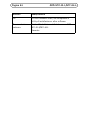 54
54
-
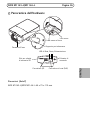 55
55
-
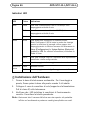 56
56
-
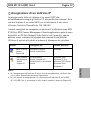 57
57
-
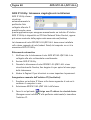 58
58
-
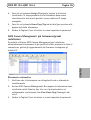 59
59
-
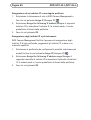 60
60
-
 61
61
-
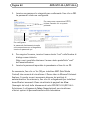 62
62
-
 63
63
-
 64
64
-
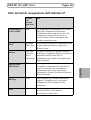 65
65
-
 66
66
-
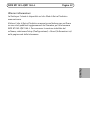 67
67
-
 68
68
-
 69
69
-
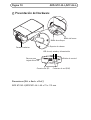 70
70
-
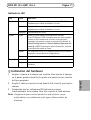 71
71
-
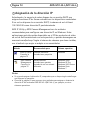 72
72
-
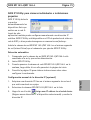 73
73
-
 74
74
-
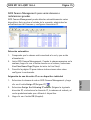 75
75
-
 76
76
-
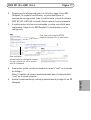 77
77
-
 78
78
-
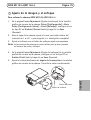 79
79
-
 80
80
-
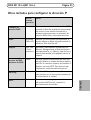 81
81
-
 82
82
-
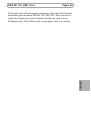 83
83
-
 84
84
-
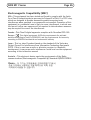 85
85
-
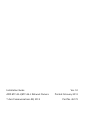 86
86
Axis M1143-L Benutzerhandbuch
- Typ
- Benutzerhandbuch
- Dieses Handbuch eignet sich auch für
in anderen Sprachen
- English: Axis M1143-L User manual
- français: Axis M1143-L Manuel utilisateur
- español: Axis M1143-L Manual de usuario
- italiano: Axis M1143-L Manuale utente
Verwandte Artikel
-
Axis Q1604 Installationsanleitung
-
Axis M1113 Installationsanleitung
-
Axis P1343 Benutzerhandbuch
-
Axis M1113 Installationsanleitung
-
Axis Communications P1344-E Benutzerhandbuch
-
Axis P3301-V 10er Pack Installationsanleitung
-
Axis M3203 Installationsanleitung
-
Axis AXIS P3354 Installationsanleitung
-
Axis Communications M1113 Benutzerhandbuch
-
Axis M1114 Benutzerhandbuch